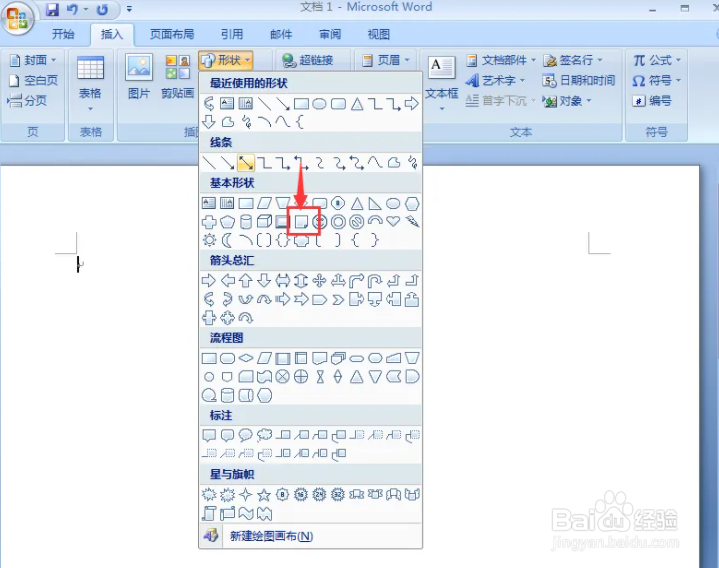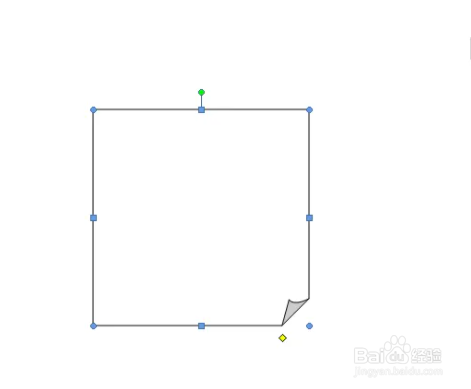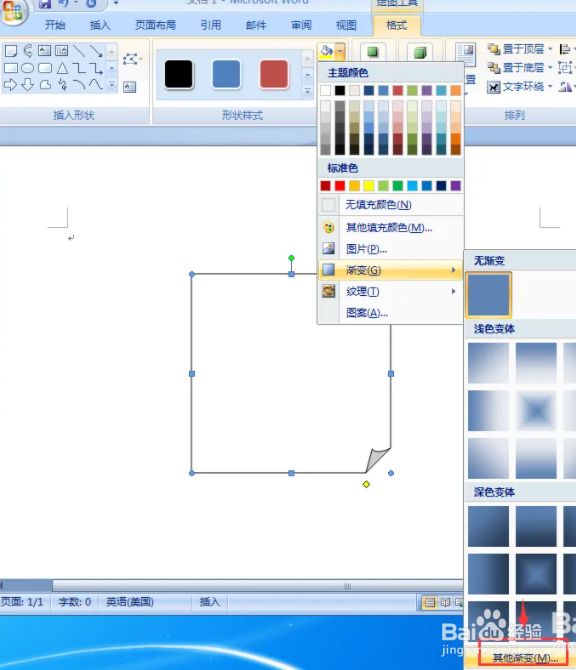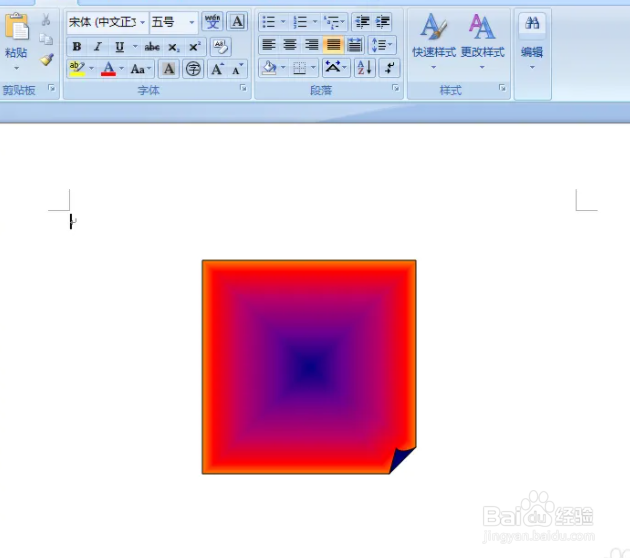Word中如何给折角正方形添加红日西斜渐变效果
1、打开word软件,进入其主界面;点击插入,选择形状工具中的折角正方形;
2、拖动鼠标,绘制出一个折角正方形;
3、选中形状,点击形状填充,选择渐变下的其他渐变;
4、点击预设,在预设颜色中点击红日西斜,选择中心辐射,单击确定;
5、最后完成,我们就在给折角正方形填充好了红日西斜渐变效果。
声明:本网站引用、摘录或转载内容仅供网站访问者交流或参考,不代表本站立场,如存在版权或非法内容,请联系站长删除,联系邮箱:site.kefu@qq.com。
阅读量:59
阅读量:90
阅读量:56
阅读量:62
阅读量:21